在排除了权限设置问题后终于想起是不是因为64位的问题呢,于是想到应用程序池的32位选项,于是解决了。下面总结下ASP网站连接数据库出错的解决方案,以后遇到连不上数据库就从下面找原因。
1、启用父路径支持:
在站点主页上选择“ASP”,然后在“行为”组中将“启用父路径”设置为True即可。
2、应用程序池,模式设置为经典:
应用程序池——选择——基本设置——托管管道模式——经典。
3、应用程序池,点击后右边栏出现 Classic.NET AppPool 和 DefaultAppPool二个程序均显已启动,右键Classic.NET AppPlool选择高级设置,在弹出的高级设置中,把加载用户配置文件设置成 True ,点确定。
4、应用程序池启用32位应用程序。
IIS信息管理器 – ‘查看应用程序池’ – 右边操作中选择‘设置应用程序池默认设置..’,在‘常规’中设置‘启用 32 位程序’为True。
5、目录权限设置是前提,需要注意的是要将 C:\WINDOWS\temp 添加Everyone的写权限才可以。
在XP和2003系统运行很好的asp+access数据库运行良好,移动到WIN7的IIS上却提示数据库连接错误错误,请检查数据库连接文件。其实数据库连接文件并没有问题.
具体解决办法如下:
1 给Temp目录赋权
配置asp+access使用环境,装完iis后使用asp程序发现数据库连接错误,可是检查链接代码 完全正确。原因在于MJ Jet引擎改变了临时目录的位置,大事有没有对临时目录给存取权限,接下来我们给系统盘:\Windows\ServiceProfiles \NetworkService\AppData\Local\Temp目录添加一个“Authenticated Users”的用户,其中appdata目录是隐藏的,在进入的时候直接在地址栏输入路径,或者在文件夹选项里设置显示隐藏文件夹,就可以找打了。设置权 限步骤:右击Temp文件夹,——属性——安全——单击“编辑”——“Temp的权限”对话框,点击“添加”,在下面的“输入对象名称来选择”输入 “Authenticated Users,点确定”然后返回到Temp权限,将Authenticated Users的权限中完全控制打勾确定。
2 设置应用程序池
先 要设置应用程序池“Application Pool”为Classic .Net AppPool而不是默认的Default AppPool,可以在站点目录里对每个站点设置,也可以在站点进行单独设置。选择好设置的站点后,点击右边的“基本设置”即可调出应用池设置对话框。
3 启用父路径
直接在站点主页上选择ASP,双击找到“行为”组中将“启用父路径”设置为Ture就可以了(选择完毕记得点击右上角的应用哦)
也 许有人按照上面的配置,还是会出现数据库连接错误的提示,不要着急接下来,用管理员模式运行命令提示符,点击开始菜单输入cmd然后在上面出现的 cmd.exe上面点击右键选择以管理员身份运行。然后把以下命令粘贴运行:CSCRIPT %SYSTEMDRIVE%\Inetpub\AdminScripts\adsutil.vbs SET W3SVC/AppPools/Enable32bitAppOnWin64 1
注意,一定要安装IIS的全部管理工具哦,否则命令会提示错误。
1、启用父路径支持:
在站点主页上选择“ASP”,然后在“行为”组中将“启用父路径”设置为True即可。
2、应用程序池,模式设置为经典:
应用程序池——选择——基本设置——托管管道模式——经典。
3、应用程序池,点击后右边栏出现 Classic.NET AppPool 和 DefaultAppPool二个程序均显已启动,右键Classic.NET AppPlool选择高级设置,在弹出的高级设置中,把加载用户配置文件设置成 True ,点确定。
4、应用程序池启用32位应用程序。
IIS信息管理器 – ‘查看应用程序池’ – 右边操作中选择‘设置应用程序池默认设置..’,在‘常规’中设置‘启用 32 位程序’为True。
5、目录权限设置是前提,需要注意的是要将 C:\WINDOWS\temp 添加Everyone的写权限才可以。
在XP和2003系统运行很好的asp+access数据库运行良好,移动到WIN7的IIS上却提示数据库连接错误错误,请检查数据库连接文件。其实数据库连接文件并没有问题.
具体解决办法如下:
1 给Temp目录赋权
配置asp+access使用环境,装完iis后使用asp程序发现数据库连接错误,可是检查链接代码 完全正确。原因在于MJ Jet引擎改变了临时目录的位置,大事有没有对临时目录给存取权限,接下来我们给系统盘:\Windows\ServiceProfiles \NetworkService\AppData\Local\Temp目录添加一个“Authenticated Users”的用户,其中appdata目录是隐藏的,在进入的时候直接在地址栏输入路径,或者在文件夹选项里设置显示隐藏文件夹,就可以找打了。设置权 限步骤:右击Temp文件夹,——属性——安全——单击“编辑”——“Temp的权限”对话框,点击“添加”,在下面的“输入对象名称来选择”输入 “Authenticated Users,点确定”然后返回到Temp权限,将Authenticated Users的权限中完全控制打勾确定。
2 设置应用程序池
先 要设置应用程序池“Application Pool”为Classic .Net AppPool而不是默认的Default AppPool,可以在站点目录里对每个站点设置,也可以在站点进行单独设置。选择好设置的站点后,点击右边的“基本设置”即可调出应用池设置对话框。
3 启用父路径
直接在站点主页上选择ASP,双击找到“行为”组中将“启用父路径”设置为Ture就可以了(选择完毕记得点击右上角的应用哦)
也 许有人按照上面的配置,还是会出现数据库连接错误的提示,不要着急接下来,用管理员模式运行命令提示符,点击开始菜单输入cmd然后在上面出现的 cmd.exe上面点击右键选择以管理员身份运行。然后把以下命令粘贴运行:CSCRIPT %SYSTEMDRIVE%\Inetpub\AdminScripts\adsutil.vbs SET W3SVC/AppPools/Enable32bitAppOnWin64 1
注意,一定要安装IIS的全部管理工具哦,否则命令会提示错误。

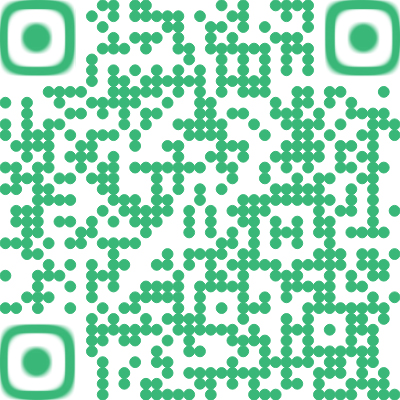
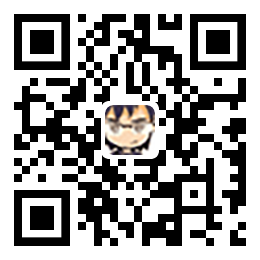

 立即咨询
立即咨询